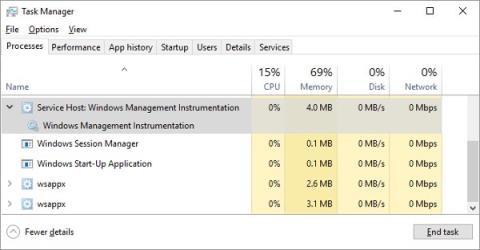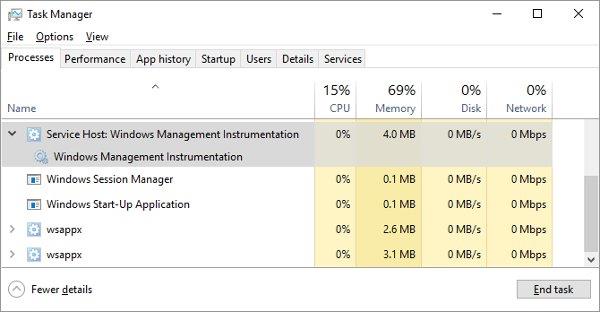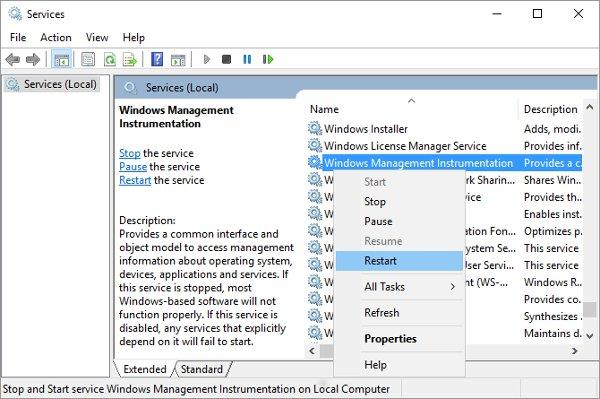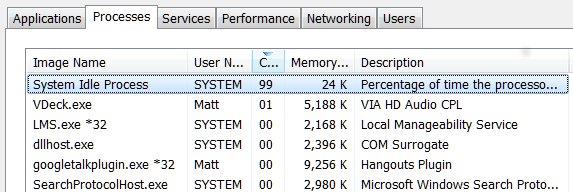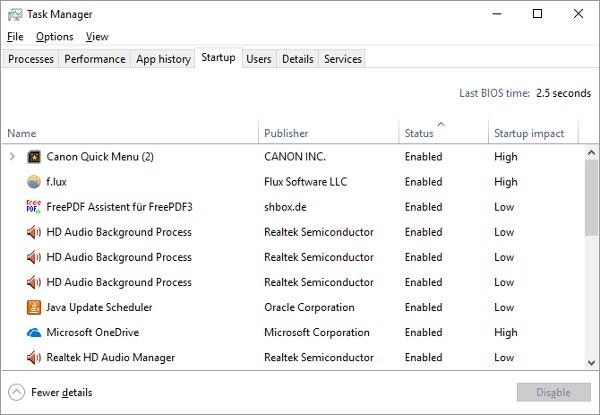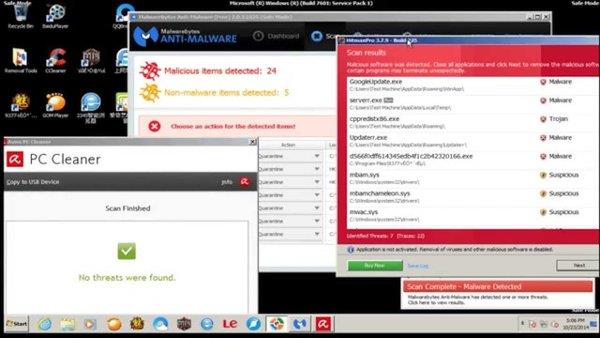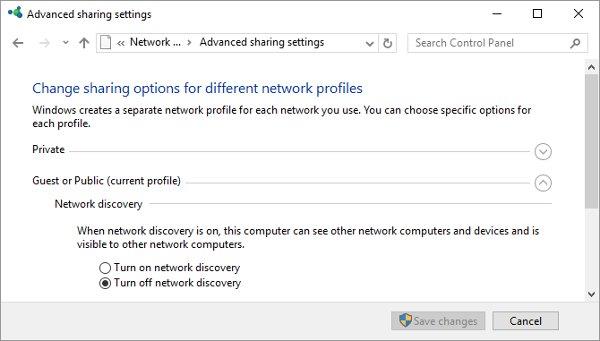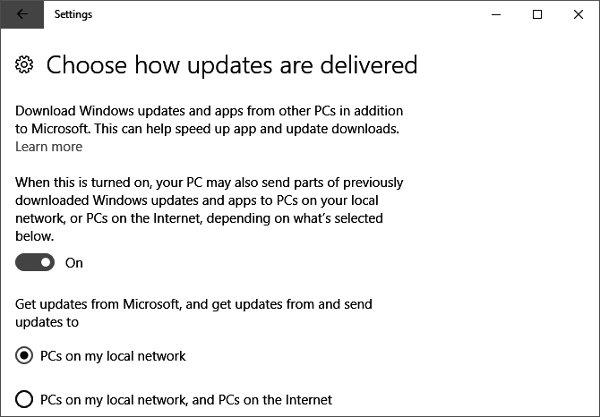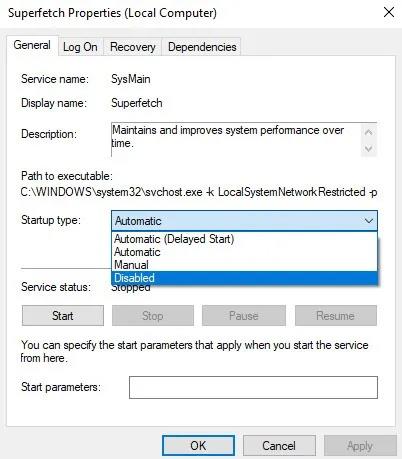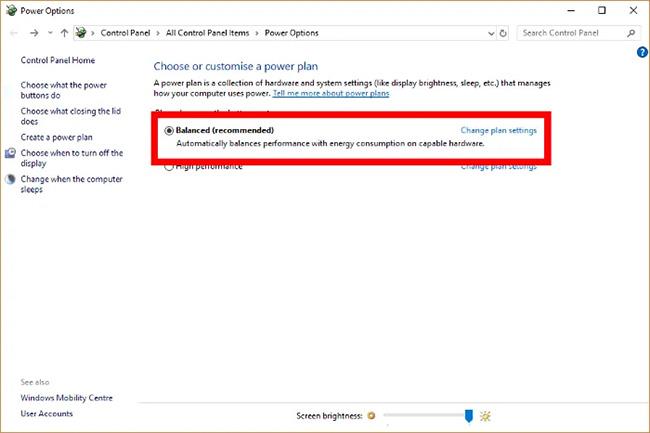Jei jūsų kompiuterio aušinimo ventiliatorius dažnai veikia dideliu greičiu, tai reiškia, kad jūsų procesorius yra perkrautas. Tai reiškia, kad jūsų kompiuteris sulėtės. Tai tikrai erzina, jei to nepataisysite.
CPU (sutrumpinimas iš centrinio procesoriaus bloko ) yra žinomas kaip procesorius, pagrindinė kompiuterio smegenų dalis. Kaip ir mūsų smegenys, kai joms tenka apdoroti per daug informacijos ar atlikti sunkų darbą, jos bus perkrautos. Panašiai, jei turite atlikti skirtingas užduotis, kai esate perkrautas, procesorius taip pat sulėtės, kai vienu metu turės reaguoti į daugybę užduočių.
Paprastai šios situacijos galite išvengti išjungę keletą aktyvių programų. Tačiau procesoriaus pajėgumas gali būti nekontroliuojamas dėl kai kurių procesų, pvz., WmiPrvSE.exe, chaoso. Tačiau yra paprastas būdas ištaisyti didelę procesoriaus suvartojimo klaidą.
WmiPrvSE.exe
Visas šio proceso pavadinimas yra „Windows Management Instrumentation“ , integruota „Windows“ dalis, palaikanti kelių kompiuterių tame pačiame tinkle stebėjimą, valdymą ir trikčių šalinimą. Tačiau dažnai jis tampa nekontroliuojamas.
Norėdami patikrinti, ar tai yra priežastis, atidarykite užduočių tvarkyklę ir ieškokite WmiPrvSE.exe tvarkyklės . Jei matote, kad procesoriaus galia yra didesnė nei keli procentai, ir negalite paleisti jokių su šio proceso funkcija susijusių programų, tai yra priežastis.
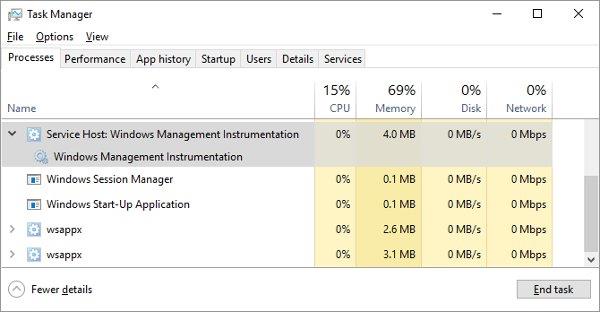
„Microsoft“ išleido oficialų pataisą, kuri gali veiksmingai užkirsti kelią šiai problemai. Tačiau kartais šis sprendimas negali visiškai jo išspręsti, negalite jo atsisiųsti, tada pabandykite iš naujo paleisti procesą rankiniu būdu. Naudokite integruotą paieškos įrankį Windows mygtuko Pradėti ir ieškokite naudodami raktinį žodį Paslaugos. Atsidariusiame lange raskite „Windows Management Instrumentation“ , dešiniuoju pelės mygtuku spustelėkite jį ir paspauskite „Restart“. Jei norite, galite sustabdyti visą šį procesą.
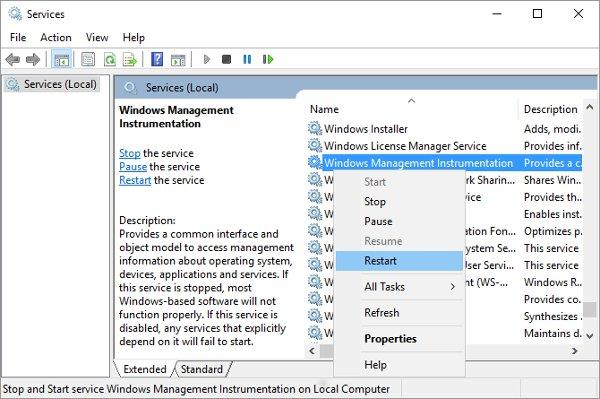
Blogesniu atveju jūsų kompiuteris gali būti užkrėstas virusu, pamatysite du WmiPrvSE.exe procesus. Šiuo metu turite naudoti antivirusinę programą, kad nužudytumėte kaltininką.
Sistemos tuščiosios eigos procesas
„Windows“ vartotojai dažnai pastebi didelį procesoriaus suvartojimą per sistemos neveikimo procesą. Atrodo, kad šis procesas parodo visą procesoriaus galią.
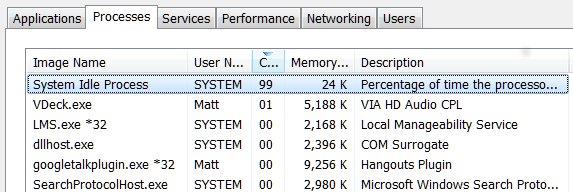
Sistemos neveikimo procesas yra procesas, rodantis, kad procesorius neveikia. Šis procesas naudojamas dėl labai sudėtingo procesoriaus kodavimo, kad būtų galima atlikti kai kurias operacijas, o ne jokios, kad būtų sukurtas didesnis efektyvumas ir suderinamumas. Tačiau tai nėra „Windows“ procesas, taigi, jei matote, kad tai rodoma užduočių tvarkytuvėje ir manote, kad tai užima kompiuterio išteklius ir sulėtina kompiuterio darbą.
Jei jūsų kompiuteris yra normalus, matysite, kad šis procesas užima apie 95% procesoriaus, kai kompiuteris veikia laukimo režimu. Jei ne, tai įrodo, kad programa sunaudoja išteklius ir sulėtina kompiuterio veikimą.
Daugelis procesų vyksta fone
Foninis procesas yra programa, kuri veikia jūsų kompiuteryje, net jei tos programos langas nėra atidarytas. Kompiuteriuose dažnai fone vienu metu veikia keli procesai, kad veiktų procesorius. Tačiau problemos priežastis yra ta, kad bėgant metams vartotojai savo kompiuteriuose dažnai įdiegdavo papildomų programų.
Šiuos procesus galite patikrinti išjungę juos užduočių tvarkytuvėje iš Windows paieškos arba taskmgr.exe. Pagal numatytuosius nustatymus skirtuke Procesai bus rodomi visi procesai, veikiantys fone. Kad išvengtumėte problemų, prieš atlikdami šią operaciją turėtumėte išjungti visas kitas programas. Atminkite, kad šie procesai paprastai užima tik 10% procesoriaus.
„Windows 10“ užduočių tvarkyklėje atidarykite „Startup“ .
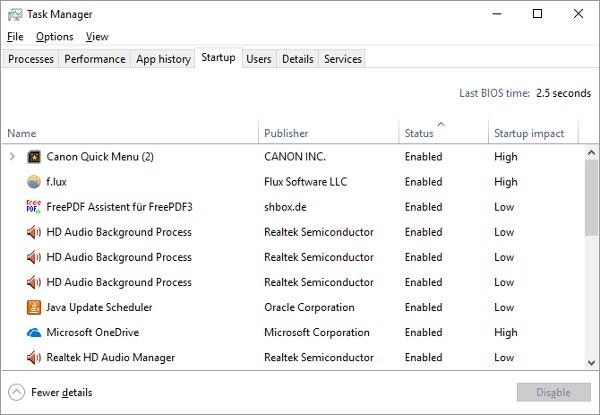
Jei naudojate „Windows 7“, išeikite už užduočių tvarkytuvę ir atidarykite msconfig.exe naudodami „Windows Search“ arba laukelį Vykdyti. Sistemos konfigūracijos lange atidarykite skirtuką Paleistis.
Dabar panaikinkite nereikalingų programų žymėjimą ir spustelėkite Gerai, tada iš naujo paleiskite kompiuterį. Tai neleis šioms programoms paleisti.
Antivirusinė programa
Nuskaitydama standųjį diską, antivirusinė programa gali sunaudoti daug procesoriaus talpos. Tai neturi įtakos naujiems kompiuteriams ar aukščiausios klasės nešiojamiesiems kompiuteriams, tačiau tai bus per daug senesniems įrenginiams.
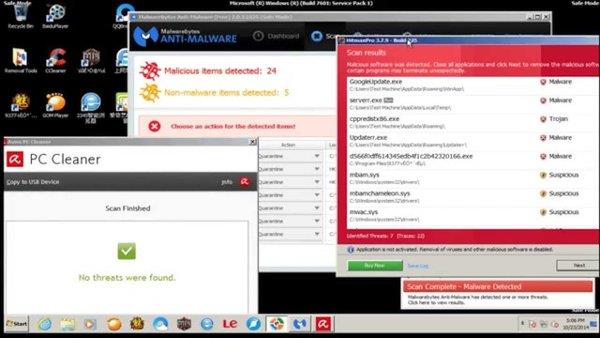
Ištaisyti šią klaidą gana paprasta. Beveik visose antivirusinėse programose yra funkcija, leidžianti vartotojams suplanuoti automatinį nuskaitymą. Todėl jums tereikia sureguliuoti atitinkamą šių programų nuskaitymo laiką, kai nesinaudojate įrenginiu ir jums nebebus trukdoma.
O gal virusas
Kita vertus, šio reiškinio priežastis gali būti ir kenkėjiška programa. Užkrėsta programa gali veikti fone arba bandyti plisti siųsdama kenkėjišką programą kitiems el. paštu, internetu ar kitais šaltiniais. Visiems reikia tvarkyklių, kurie sumažintų jų galią.
Tačiau nustatyti, ar jūsų kompiuteryje yra virusas, ar ne, dažnai nėra lengva užduotis ir kartais tenka pasikliauti... jausmu. Jei jūsų kompiuteryje nėra įdiegtų antivirusinių programų, pabandykite atsisiųsti vieną iš aukštai įvertintų nemokamų antivirusinių programų, pvz., Avast! Nemokama antivirusinė programa , AVG , Microsoft Security Essentials 2014 ...atlikite visą sistemos nuskaitymą.
Jei pasiseks, virusas bus pašalintas ir jūsų kompiuteris grįš į normalią būseną. Jei procesoriaus perkrova ir kompiuteris veikia lėtai, turėtumėte apsvarstyti galimybę iš naujo įdiegti „Windows“.
Svchost.exe (netscvs)
Tikrindami užduočių tvarkytuvę taip pat turėtumėte atkreipti dėmesį į Svchost.exe (netscvs), kuris taip pat yra vienas iš procesų, kuris gali būti veiksnys, užimantis daug atminties ir perkraunantis procesorių. Jie yra teisėtai susieti su kenkėjiška programa, tai yra svarbus Windows sistemos procesas. Jei nesate tikri, ar jis veikia tinkamai, naudokite paieškos įrankį. Jei jis nesusijęs su kenkėjiška programa, vadinasi, jis užsiėmęs „plug and play“ įrenginių nuskaitymu.
Norėdami pašalinti šią priežastį, eikite į Valdymo skydas > Tinklo ir bendrinimo centras ir spustelėkite Keisti išplėstinius bendrinimo nustatymus. Tada pasirinkite Išjungti tinklo aptikimą.
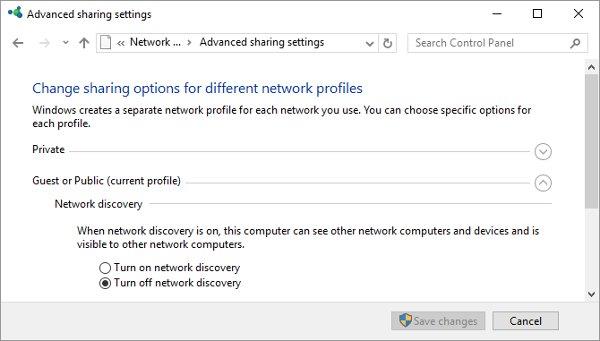
Svchost.exe taip pat rodo didesnį aktyvumą, kai Windows atsisiunčia naujinimus. Dažnai pamatysite, kad įdiegę „Windows“ naudojate 25% ar daugiau procesoriaus talpos. Tokiu atveju tiesiog leiskite „Windows Update“ užbaigti darbą.
„Windows 10“ negalite lengvai atidėti arba pristabdyti „Windows“ naujinimo. Jei reikia, galite tiesiog suplanuoti naujų naujinimų diegimą. Dėl to svchost.exe netyčia užima procesoriaus atmintį. Tačiau galite pakeisti tai, ar jūsų kompiuteris bendrina atsisiųstus naujinimus su kitais įrenginiais. Taigi išjunkite šią funkciją, kad sutaupytumėte pralaidumo ir apdorojimo energijos.
Eikite į Nustatymai > Atnaujinimas ir sauga > Atnaujinti, spustelėkite Išplėstinės parinktys, tada spustelėkite Pasirinkti naujinimų pristatymo būdą ir išjunkite arba apribokite kompiuterius tame pačiame tinkle.
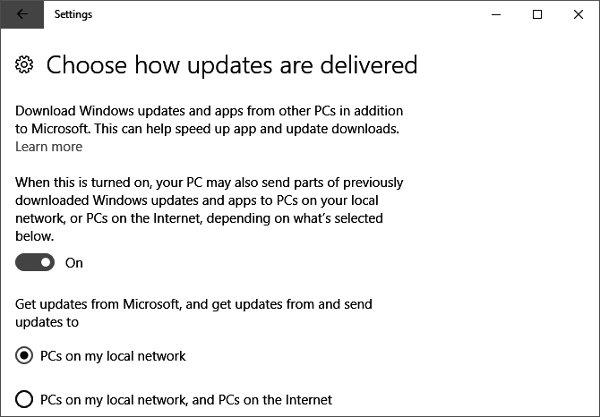
Kitas būdas išspręsti šią problemą, susijusią su naujinimų atsisiuntimu, yra laikinai išjungti Windows naujinimą . Tai neleis „Windows“ atsisiųsti naujinimų. Tačiau šio sprendimo nerekomenduojame.
Maitinimo šaltinis yra sugedęs
Tai problema, kuri gali turėti įtakos ir stalinių, ir nešiojamųjų kompiuterių naudotojams Windows 10. Jei maitinimo šaltinis yra sugedęs (nešiojamojo kompiuterio maitinimo kabelis, stalinio kompiuterio maitinimo šaltinis), gali automatiškai pradėti per mažą procesoriaus įtampą , kad būtų išlaikytas maitinimas. Esant nepakankamai galiai, centrinis procesorius gali veikti tik dalele viso savo pajėgumo, o tai reiškia, kad „Windows 10“ naudoja 100 % procesoriaus.

Sugedęs maitinimo šaltinis gali sukelti procesoriaus perkrovos klaidą
Norėdami išspręsti šią problemą nešiojamajame kompiuteryje, tai gana paprasta: atjunkite nešiojamąjį kompiuterį nuo maitinimo laido, tada spustelėkite akumuliatoriaus piktogramą apatiniame dešiniajame Windows 10 darbalaukio kampe, spustelėkite Akumuliatoriaus nustatymai > Maitinimo ir miego nustatymai > Papildomi maitinimo nustatymai ir pasirinkite Didelis našumas . Jei problema kyla dėl maitinimo šaltinio, procesoriaus naudojimas turėtų grįžti į normalią užduočių tvarkytuvėje ( Ctrl + Shift + Esc ).
Staliniuose kompiuteriuose viskas gali būti šiek tiek sudėtingesnė, nes reikia išimti PSU iš kompiuterio ir išbandyti kitą PSU. Prieš bandydami tai padaryti, turėtumėte perskaityti kitus straipsnyje pateiktus patarimus.
Superfetch (arba Windows paieška)
„Superfetch“ yra procesas, kurio metu „Windows 10“ sužino, kurias programas naudojate dažniausiai, tada jas iš anksto išsiunčia už jus, kad jos būtų įkeliamos greičiau kiekvieną kartą, kai jas naudojate. Tai nuolatinis foninis procesas, kuris paprastai nesukelia problemų, tačiau ne visada gerai veikia naudojant senesnius įrenginius.
Norėdami sužinoti, ar „Superfetch“ (ar kita paslauga) užstringa jūsų procesoriaus, atidarykite užduočių tvarkytuvę ( Ctrl + Shift + Escape ), spustelėkite Daugiau informacijos , tada pasirinkite CPU, kad rūšiuotumėte procesus pagal kiekį. Jų naudojamas CPU.
Jei matote „Paslaugų prieglobą“, pvz., „Superfetch“, ar ką nors kita, kuri naudoja daug procesoriaus, galite pabandyti jį spustelėti dešiniuoju pelės klavišu ir pasirinkti Baigti procesą .

Išjungti Superfetch
Arba, jei norite jį visam laikui išjungti (arba kol Windows vėl įjungs, o tai gali nutikti atnaujinus operacinę sistemą), paspauskite Win + R , įveskite paslaugos , tada paslaugų lange slinkite žemyn iki Superfetch.
Dešiniuoju pelės mygtuku spustelėkite Superfetch , pasirinkite Ypatybės , tada lange Ypatybės spustelėkite išskleidžiamąjį meniu šalia Paleisties tipas , pasirinkite Išjungta > Gerai .
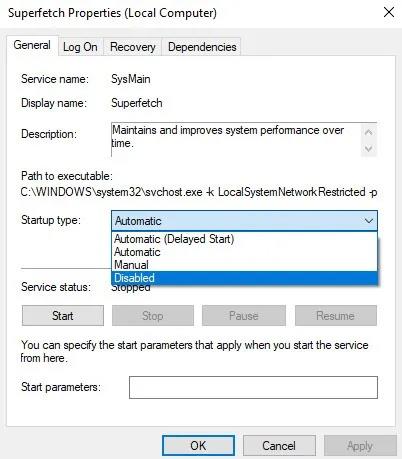
Išjungti „Superfetch“ visam laikui
Kitus būdus rasite straipsnyje: Kaip įjungti ir išjungti „SuperFetch“ sistemoje „Windows 10/8/7“ .
Techniškai tai galite padaryti naudodami bet kurią paslaugą, kuri naikina centrinį procesorių, tačiau kai kurios paslaugos yra labai svarbios sistemai, todėl turite būti atsargūs. Kitas didelio procesoriaus naudojimo kaltininkas yra „Windows Search“, kurią taip pat galite saugiai išjungti.
Maitinimo planas netinka
„Windows“ maitinimo parinkčių pasukimas gali labai paveikti kompiuterio našumą. Jei nustatytas į „Didelis našumas“ , ypač jei atlikote „plano nustatymų“ pakeitimus, tikriausiai perkraunate savo procesorių (vėlgi, senesni įrenginiai yra jautrūs šiai klaidai).
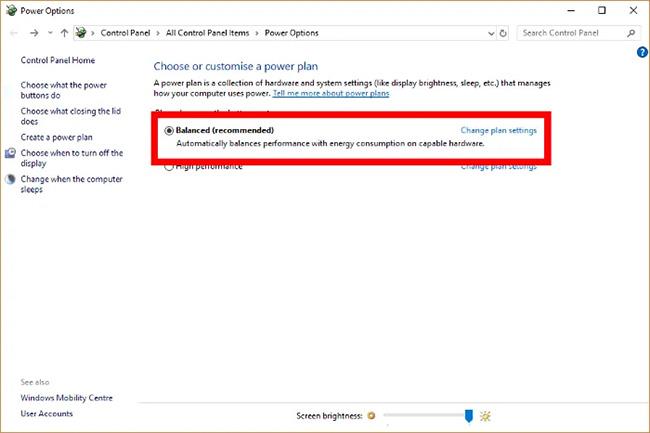
Energijos planas, nustatytas kaip „Didelis našumas“, gali perkrauti centrinį procesorių
Paieškos juostoje Pradėti įveskite maitinimo planą , tada spustelėkite Pasirinkti energijos vartojimo planą . Jei naudojate didelio našumo arba energijos taupymo režimą, perjunkite į subalansuotą.
Kad būtumėte tikri, spustelėkite Keisti plano nustatymus , tada naujame ekrane spustelėkite Atkurti numatytuosius šio plano nustatymus .
CPU perkrova yra pasaulinė problema
Sunku stebėti procesoriaus perkrovą. Nors čia išvardytos problemos yra vienos iš dažniausiai pasitaikančių priežasčių, procesoriaus naudojimas vis tiek gali būti problema, net jei išbandysite viską, kas buvo pasiūlyta aukščiau.
Be to, galite pamatyti, kaip ištaisyti šią klaidą naudojant TiWorker.exe sistemoje Windows 10/8.1/8 .